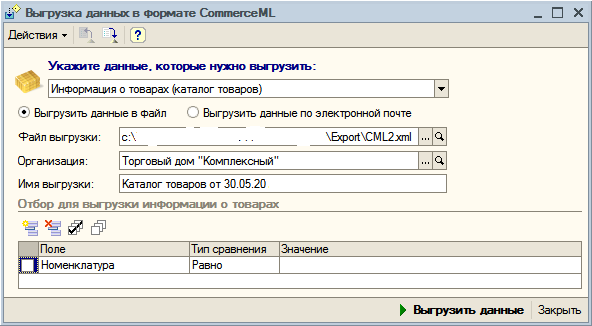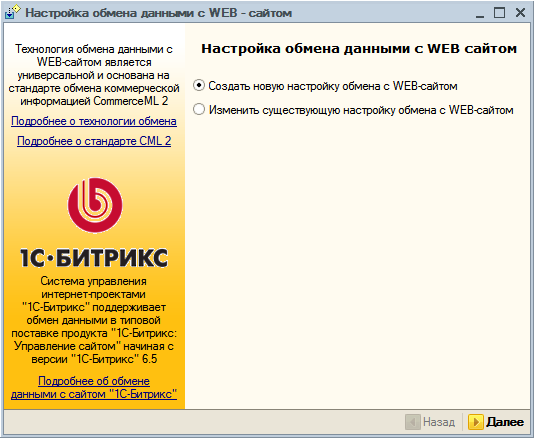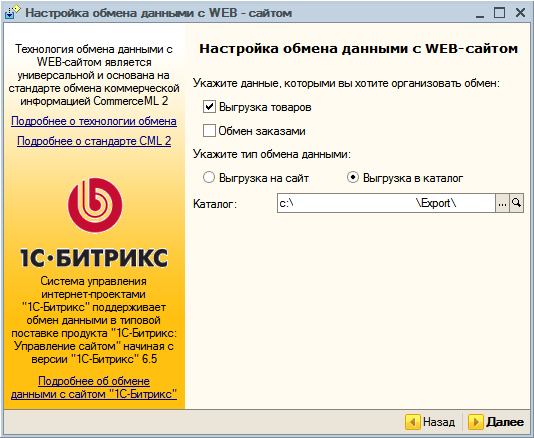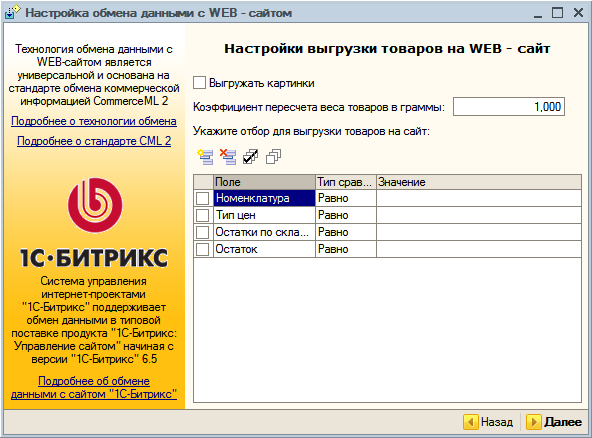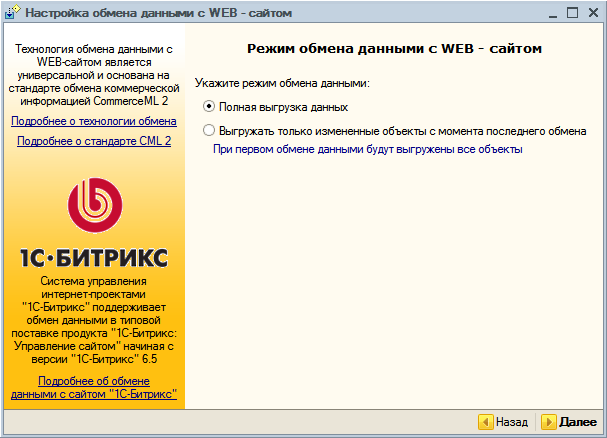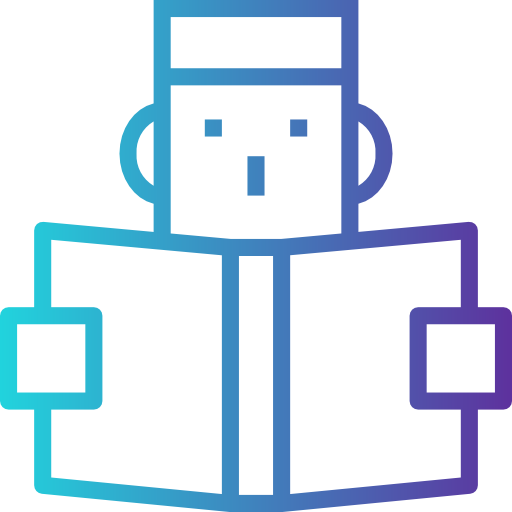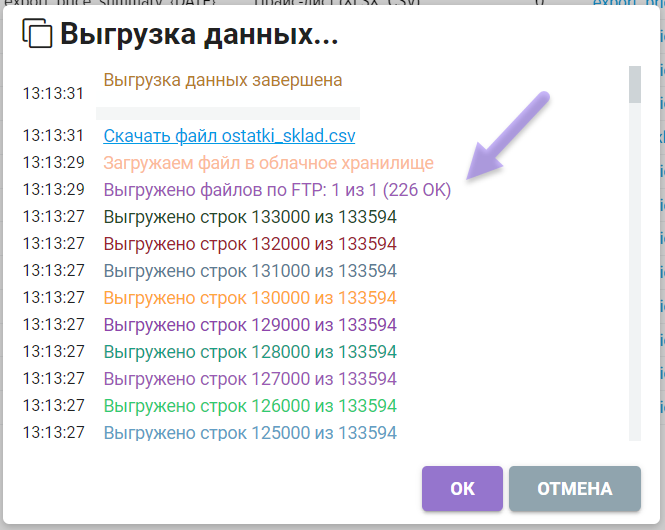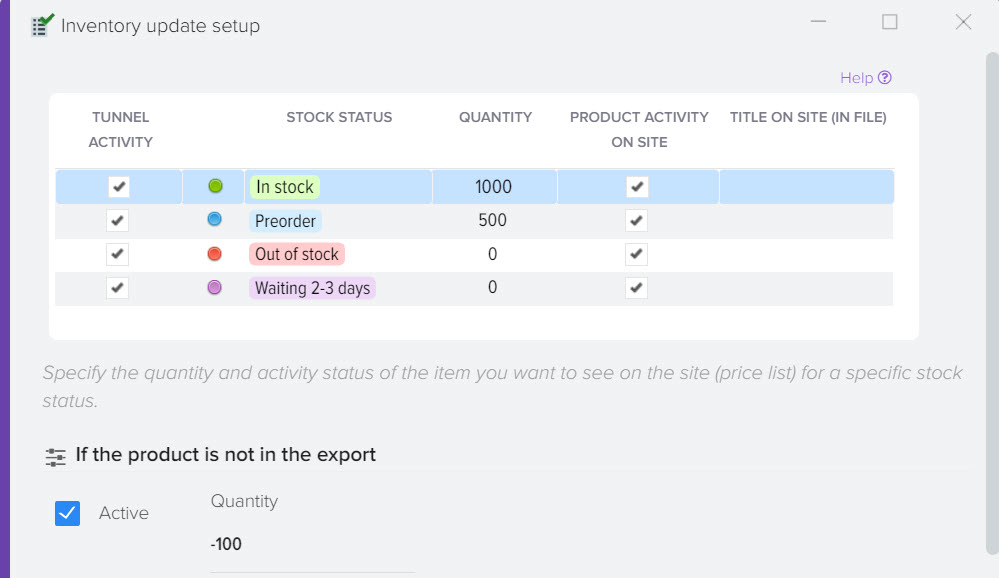So laden Sie Daten von 1C in CommerceML hoch
Um Kategorien, Produkte und Preise aus der Datenbank des 1C:Enterprise-Programms in das CommerceML-Format hochzuladen (zu exportieren), müssen Sie eine der folgenden Methoden verwenden:
1. Verwenden Sie die Verarbeitung 1C „Datenupload im CommerceML-Format“.
2. Verwenden Sie die Verarbeitung 1C "Exchange with WEB - site".
Referenz: Mit Hilfe der 1C-Verarbeitung werden verschiedene Aktionen mit Informationen durchgeführt: Informationsaustausch, Laden und Entladen in andere Buchhaltungssysteme usw.
Die Verarbeitungen „Hochladen von Daten im CommerceML-Format“ und „Austausch mit WEB-Site“ sind darauf ausgelegt, elektronische Dokumente gemäß den Anforderungen der zweiten Ausgabe des CommerceML-Standards zu erzeugen. Verarbeitungsdaten sind in der Standardausgabe von 1C-Konfigurationen enthalten, sodass sie Ihnen sofort zur Verfügung stehen.
Um Daten in das Programm Elbuz PriceList Importer zu importieren, müssen aus dem Programm 1C:Enterprise zwei Dateien exportiert werden, die "Katalog" und "Angebotspaket" enthalten.
"Katalog" - enthält Informationen zu Kategorien und Waren (ohne Preisangaben für Waren).
"Angebotspaket" - Warenangebote mit Preisen (Preisliste). Das Angebot deckt sich praktisch mit einer Zeile der "normalen" Preisliste. Dieses und jenes Produkt wird zu solchen und jenen Preisen pro Einheit angeboten, die in diesen und jenen Mengen verfügbar sind.
Jene. in einer datei gibt es einen warenkatalog, in der zweiten datei sind preise für waren. Dementsprechend ist die Reihenfolge des Imports in das Programm Elbuz PriceList Importer wie folgt: Zuerst wird der Produktkatalog importiert, dann die Produktpreise.
Passende Produkte nach CommerceML-ID
Beim Importieren von Daten aus einer CommerceML-Datei in das Elbuz PriceList Importer-Programm erfolgt die Identifizierung von Waren und Produktkategorien durch einen speziellen internen Schlüssel (CommerceML-Identifikator), der etwa so aussehen kann: bd72d8f9-55bc-11d9-848a- 00112f43529a. Beim Importieren einer Datei im CommerceML-Format in das Buchhaltungssystem (STUS) vergleicht das Elbuz PriceList Importer-Programm Daten und konzentriert sich nur auf die CommerceML-Kennung. Eine Identifizierung anhand anderer Eigenschaften (auch anhand des Namens oder der Artikelnummer) ist nicht möglich. Wenn sich Produktname, SKU, Preis usw. in 1C geändert haben, werden diese Daten im Elbuz PriceList Importer-Basiskatalog basierend auf der CommerceML-Kennung aktualisiert.
Verwendung der Verarbeitung "Daten im CommerceML-Format herunterladen".
Die Verarbeitung wird durch Auswahl des Hauptmenüpunkts „Vorgänge -> Verarbeitung -> Hochladen von Daten im CommerceML-Format“ gestartet.
Um einen Produktkatalog hochzuladen, müssen Sie in der Liste der Entladearten und der Organisation, die den Produktkatalog besitzt, den Wert "Informationen zu Produkten (Produktkatalog)" auswählen. Datei "CML_Catalog.xml" hochladen. Im Attribut "Katalogname" können Sie den Namen des Warenkatalogs angeben, wenn das Attribut nicht ausgefüllt ist, wird der Name des Katalogs standardmäßig vom System erstellt. Über das Tabellenfeld „Katalogauswahlfelder“ können Sie einen Filter für das Entladen von Lagerartikeln einrichten. Wenn die Auswahlfelder nicht ausgewählt sind, werden alle Lagerartikel in den Katalog hochgeladen.
Um eine Preisliste (Angebotspaket) herunterzuladen, müssen Sie in der Liste der Entladearten den Wert „Preisliste“ auswählen. Datei "CML_Price.xml" hochladen. Im Attribut „Preisname“ können Sie den Namen des Produktkatalogs angeben, wenn das Attribut nicht ausgefüllt ist, wird der Name des Katalogs standardmäßig vom System erstellt. Über das Tabellenfeld „Preisauswahlfelder“ können Sie einen Filter für das Hochladen von Lagerartikeln und einen Filter für Arten von hochgeladenen Preisen einrichten. Wenn die Auswahlfelder nicht ausgewählt sind, werden Preise aller Art für alle Lagerartikel in den Katalog hochgeladen.
BEACHTUNG! Das Programm unterstützt den Umtausch nur für Artikel mit eingestelltem Typ "Produkt". Für alle anderen Artikeltypen findet kein Datenaustausch statt. Dies gilt sowohl für Angaben zum Sortiment, zur Preisliste als auch zu Waren in Dokumenten.
Um die Upload-Mechanismen zu starten, müssen Sie auf die Schaltfläche „Daten hochladen“ klicken. Bei einem erheblichen Volumen an entladenen Warenartikeln kann die Bearbeitung lange dauern.
Verwenden der Verarbeitung "Austausch mit WEB - Site".
Die Bearbeitung wird durch Auswahl des Hauptmenüpunktes „Extras -> Datenaustausch mit der WEB-Seite -> Datenaustausch mit der WEB-Seite konfigurieren“ gestartet.
Wählen Sie „Eine neue Website-Freigabeeinstellung erstellen“. Weiter klicken".
Im Dialog Datenaustauscheinstellungen:
1. Deaktivieren Sie "Bestellungen umtauschen".
2. Wählen Sie für die Option "Art der Kommunikation angeben" die Einstellung "In Katalog hochladen".
3. Klicken Sie auf die Schaltfläche „Weiter“.
1. Deaktivieren Sie „Bilder hochladen“.
2. Setzen Sie ggf. Filter, um nur ausgewählte Kategorien, Produkte etc. zu exportieren.
3. Klicken Sie auf die Schaltfläche „Weiter“.
1. Wählen Sie den Datenaustauschmodus „Vollständiger Datenupload“.
2. Klicken Sie auf „Weiter“ und dann auf „Fertig stellen“. Datenupload durchführen.
Beim Hochladen von Daten werden zwei Dateien erstellt:
1. import.xml ist eine „Katalog“-Datei (enthält Informationen zu Kategorien und Produkten, ohne Preisangaben für Produkte).
2. Offers.xml ist die „Offer Package“-Datei (Produktangebote mit Preisen (Preisliste)).
Ein Beispiel für den Import von Daten aus einer Datei im CommerceML-Format, die aus dem Programm Elbuz PriceList Importer in das Programm 1C Enterprise 8 heruntergeladen wurde
Überwachung der Preise von Wettbewerbern im Internet